Ако искаш да направиш стрийминг настроението си професионално, Тип-Тикер е отличен начин да дадеш на зрителите си възможността да направят своята подкрепа видима. Този уиджет показва Дарения като поток от текст, който информира зрителите по време на стрийма и в същото време ги подтиква да направят собствено дарение. В това ръководство ще научиш стъпка по стъпка как да настроиш Тип-Тикер в Streamlabs OBS и да го адаптираш към своите нужди.
Най-важни открития
- Тип-Тикер е ценен уиджет за динамично показване на дарения.
- Настройката на параметрите ти позволява да проектираш тикера по свои вкусове.
- Ясната четимост на текста е от съществено значение за положително потребителско преживяване.
Стъпка по стъпка ръководство за настройка на Тип-Тикера
Първо, избери сцената, в която искаш да покажеш Тип-Тикера. Кликни отляво на сцената, която искаш да редактираш, и се подготви да добавиш уиджета.
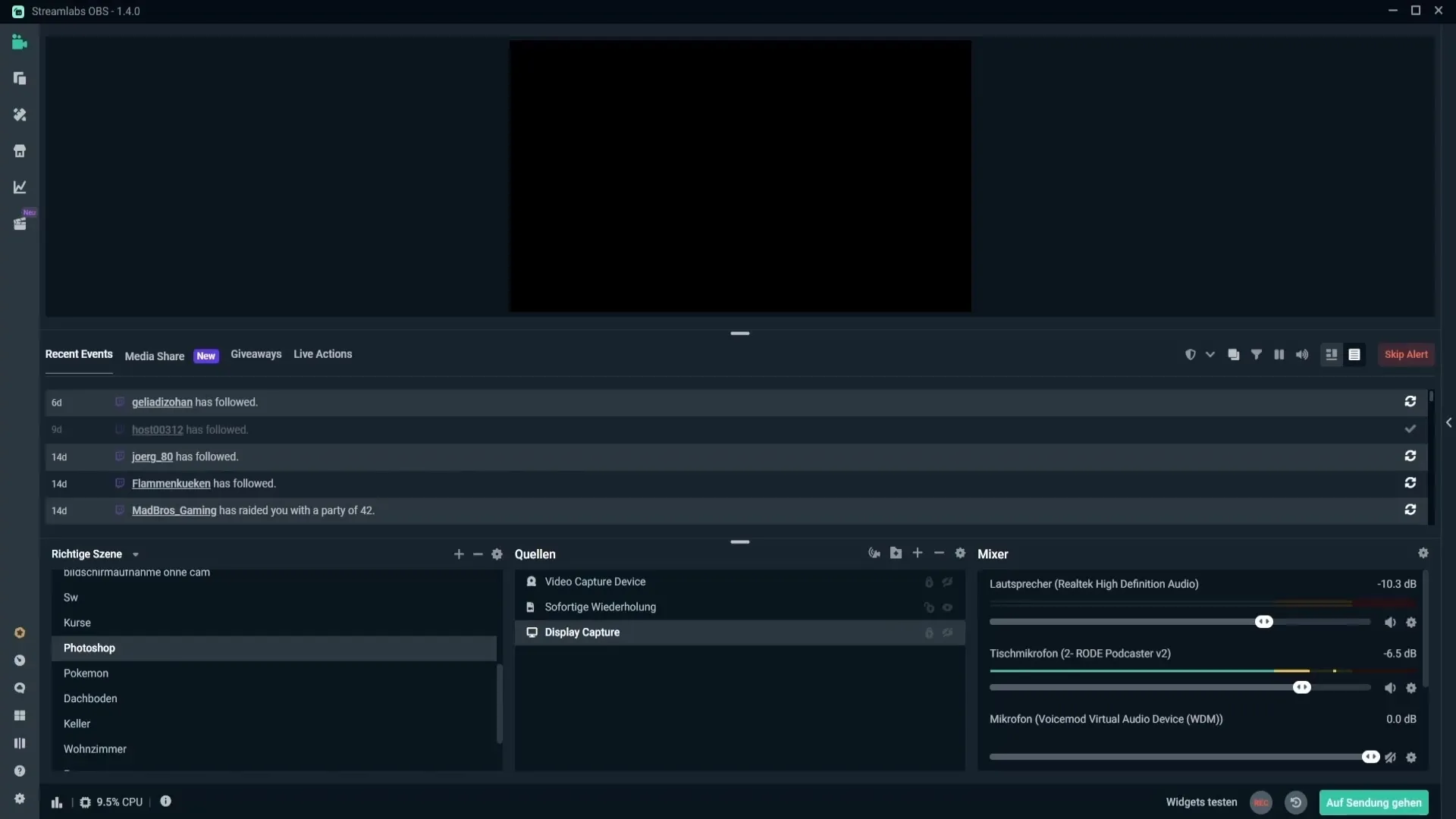
След това кликни в областта на източниците на знака плюс, за да добавиш нов източник, и избери Тип-Тикера от списъка с уиджети. Тук можеш да разгледаш съществуващите си дарения, които ще протичат след настройката.
Сега дай на Тип-Тикера описателно име, например „Дарения“. Това ще ти помогне да откриеш източника по-късно. Потвърди избора, за да започнеш с настройките.
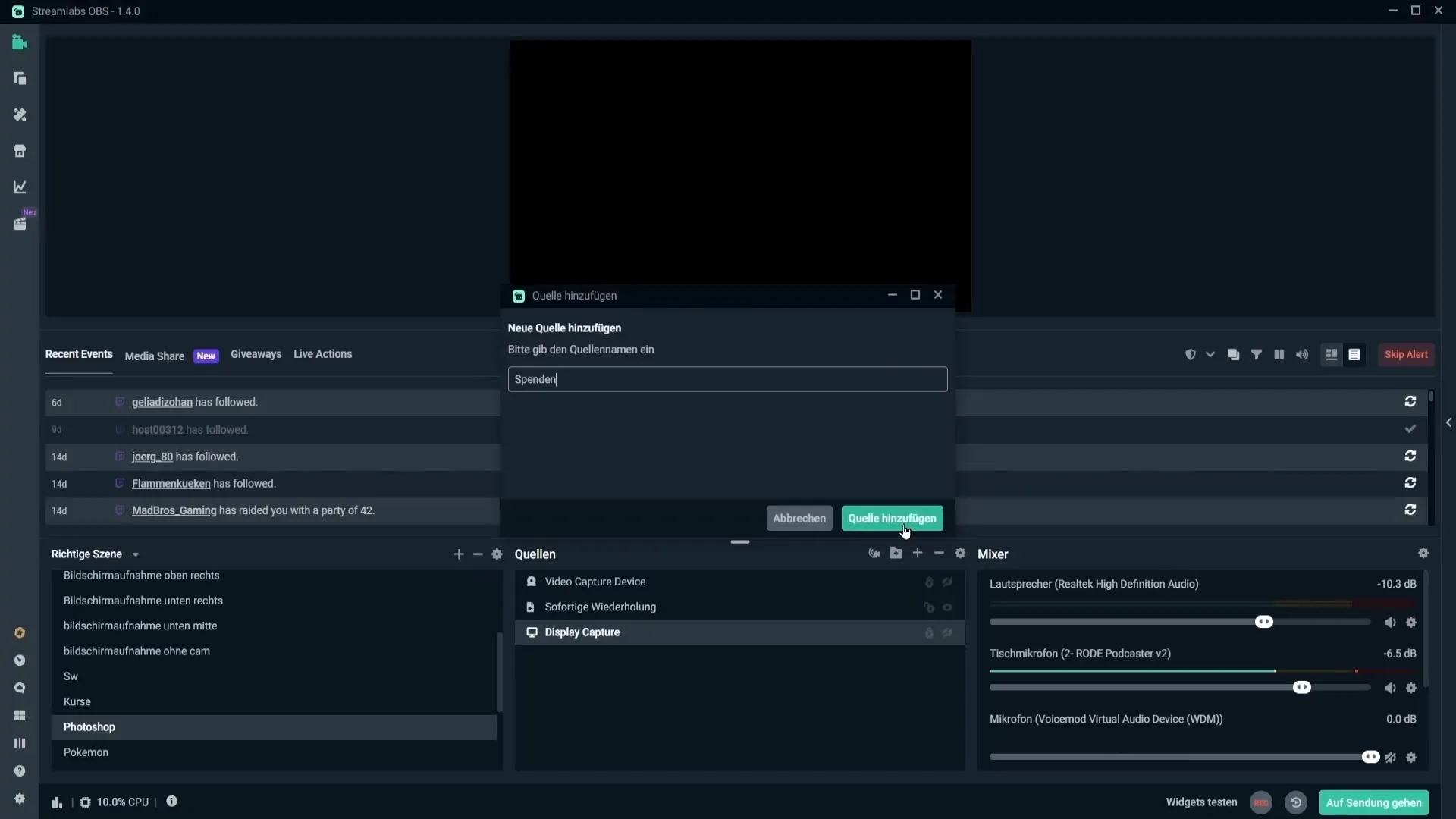
Сега трябва да видиш формата на съобщението, което указва как ще бъдат показвани информацията за даренията. Структурата е важна: започни с името на дарителя, последвано от двоен пунктир и сумата в скоби. Внимавай да не добавяш интервали или допълнителни знаци, за да не нарушиш показването.
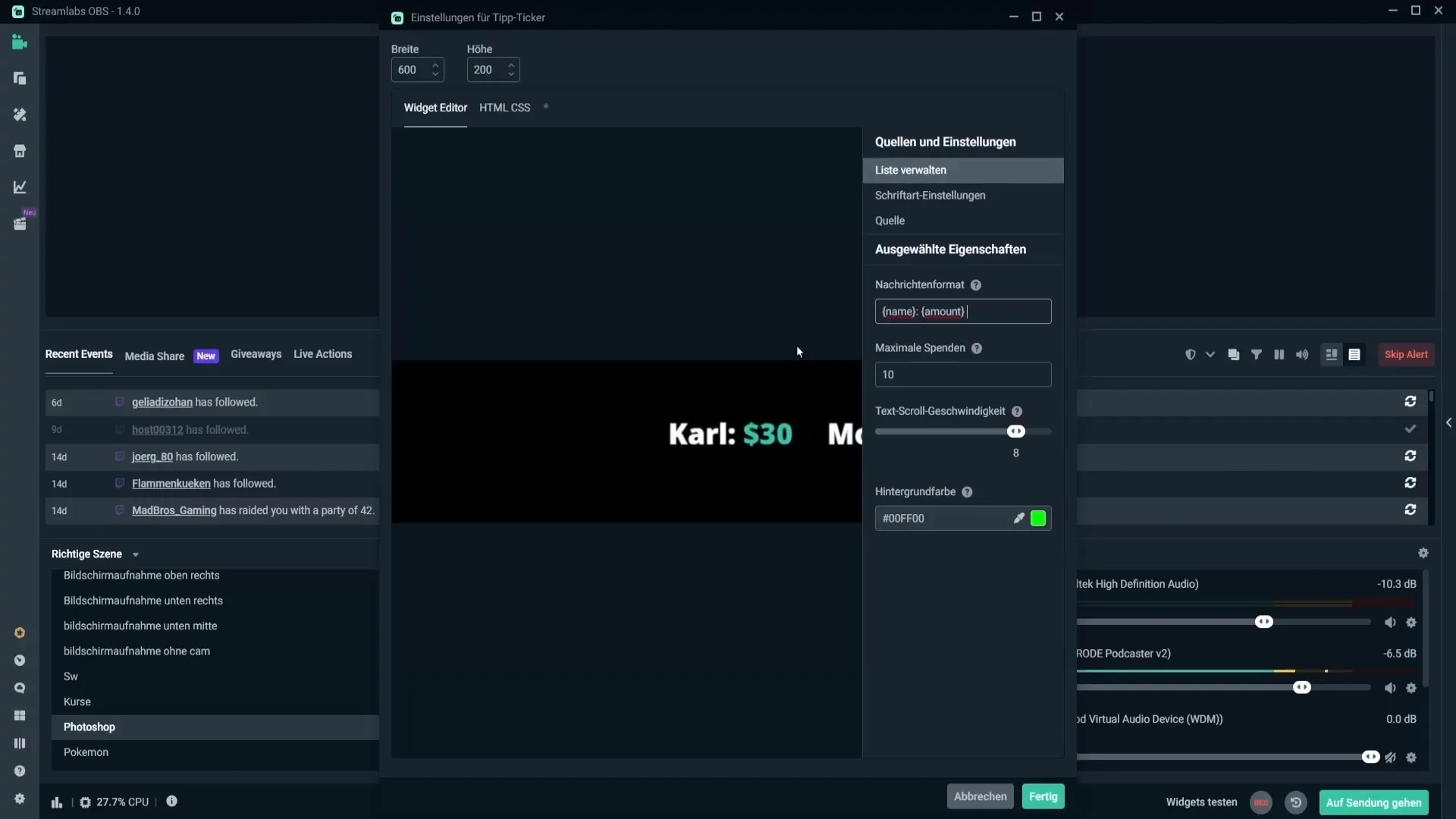
Тук можеш също да укажеш колко от последните дарения трябва да се показват в тикера. Например, ако въведеш стойността 10, само дарения над 10 евро или под нея ще бъдат показвани. Това ти дава контрол върху видимостта на твоите дарения.
Допълнително можеш да настроиш скоростта на скролиране на текста. По-високата скорост позволява на текста да преминава по-бързо, докато по-ниската скорост дава повече време за четене. Имаш тук свободата да намериш идеалния ритъм.
Цвят на фона се показва, който обаче е видим само в предварителния преглед. Можеш да го игнорираш за твоята настройка, тъй като не е видим по време на стрийма. Нека сега преминем към настройките на шрифта.
Тук имаш възможност да избереш шрифт, който е добре четим. Избягвай да използваш креативни шрифтове, които могат да бъдат трудни за разчет. Экспериментирай с достъпните опции, за да избереш подходящ шрифт.
Размерът на шрифта също може да бъде настроен. Тук можеш да избереш размера така, че да бъде добре четим за твоите зрители. Идеално е, когато текстовете са ясни и добре видими.
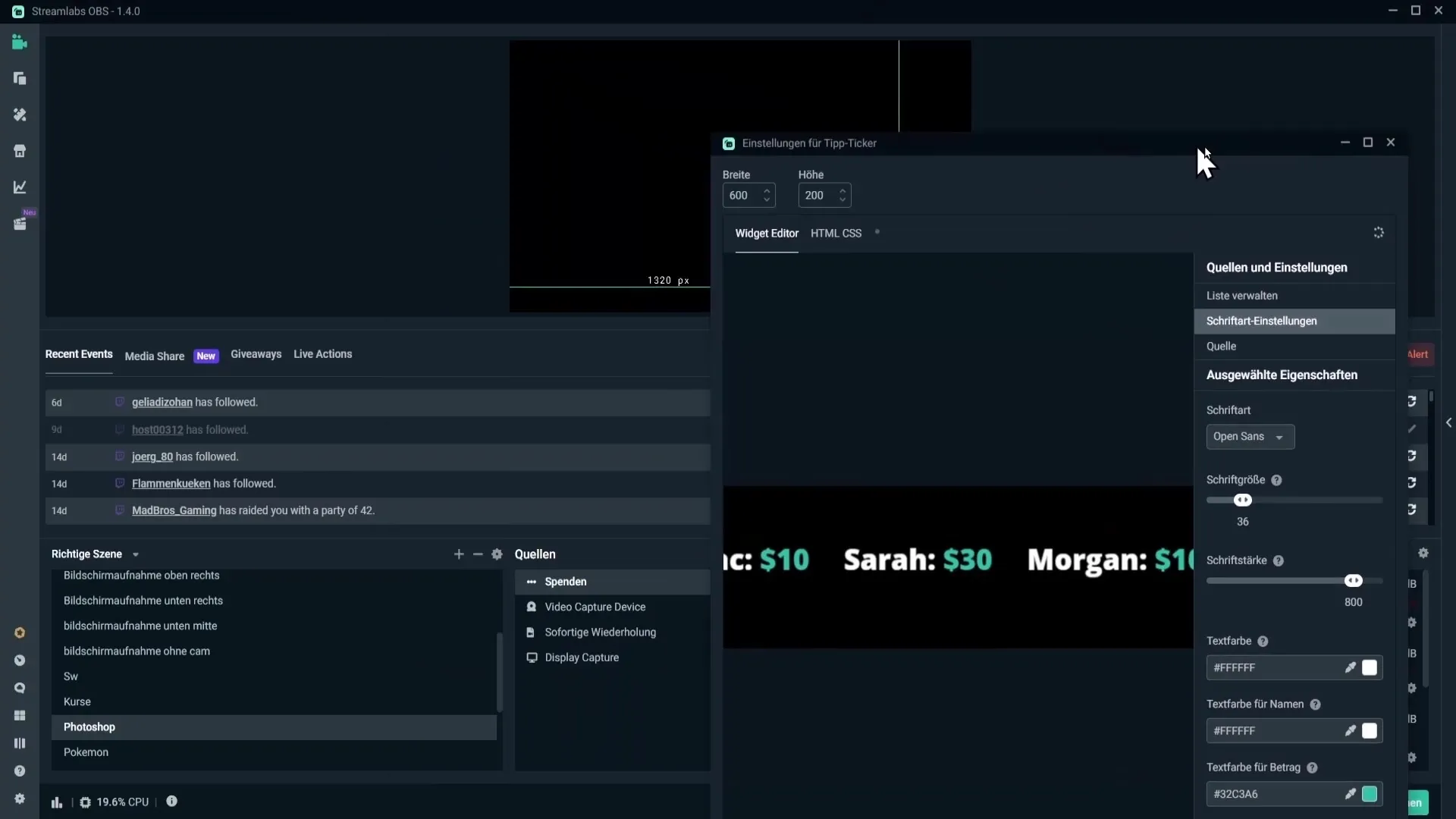
Силата на текста можеш да настроиш по желание, така че можеш да направиш шрифта по-дебел или по-тънък за по-силно визуално въздействие.
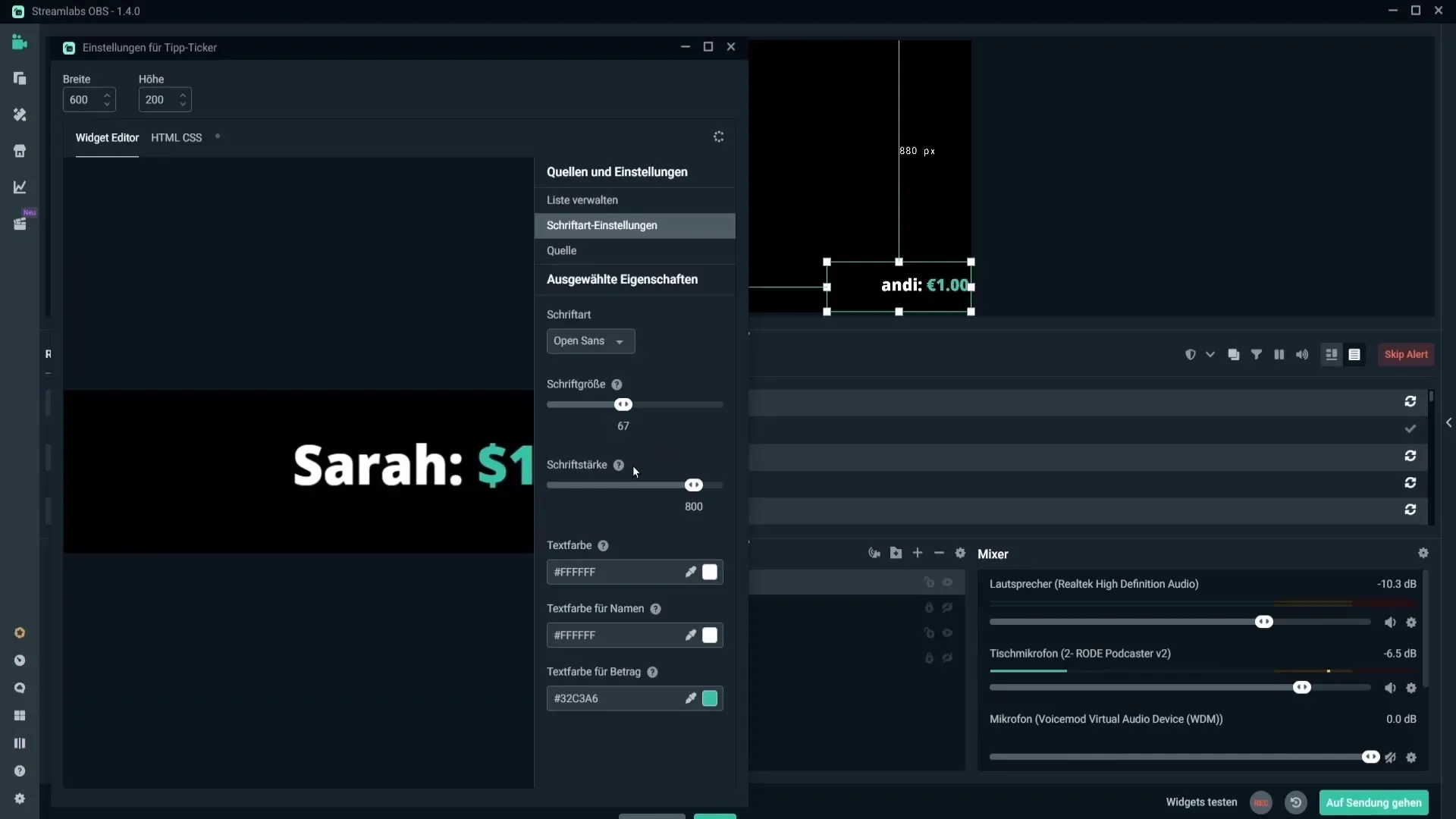
За цветове на текста имаш различни възможности. Можеш да определиш цвета за целия текст, името на дарителите и сумата на дарението индивидуално. Използвай селектора на цветове или въведи подходящи Hex-кодове, за да се увериш, че цветовете подхождат на твоя стрийм.
При опции за източниците има настройки, които могат да са по-малко значими, но могат да бъдат полезни за специални случаи на използване. Можеш също да активираш опцията за обновяване на източника при смяна на сцени, за да избегнеш грешки в показването.
Ако си сигурен, че всички настройки са направени, кликни на „Готово“, за да завършиш настройките. Сега можеш да нагласиш Тип-Тикера на желаната позиция в layout-а на твоя стрийм.
С клавиша Shift можеш да стегнеш или разтегнеш тикера. Внимавай така, че общата визия да остане привлекателна, за да не влияеш негативно на вниманието на зрителите.
Резюме – Настройка на Тип-Тикера в Streamlabs OBS: Как да показваш ефективно дарения
Настройването на Тип-Тикера в Streamlabs OBS е прост процес, който ти позволява да представяш своите дарения прозрачно и привлекателно. С правилните настройки и ясен дизайн можеш да обогатиш своя стрийм и да увеличиш интерактивността със своите зрители.
Често задавани въпроси
Как да добавя Тип-Тикера в Streamlabs OBS?Отиди на сцената си, избери "Източници" и кликни на знака плюс. След това избери "Тип-Тикер".
Мога ли да променя шрифта на Тип-Тикера?Да, можеш да избереш шрифт, който е приятен за четене, за да се увериш, че тикерът е добре видим.
Как мога да настроя скоростта на скролиране на текста?Можеш да настроиш скоростта чрез настройките за скорост на скролирането на текста, като плъзнеш плъзгача нагоре или надолу.
Какво трябва да имам предвид при избора на цветове за текста?Избери цветове, които са лесни за четене и съответстват на дизайна на твоя стрийм.
Как да активирам автоматичното обновяване на Тип-Тикера при смяна на сцени?Активирай опцията „Обновявайте браузъра при активиране на сцени“, за да оптимизираш показването по време на смяна на сцени.


